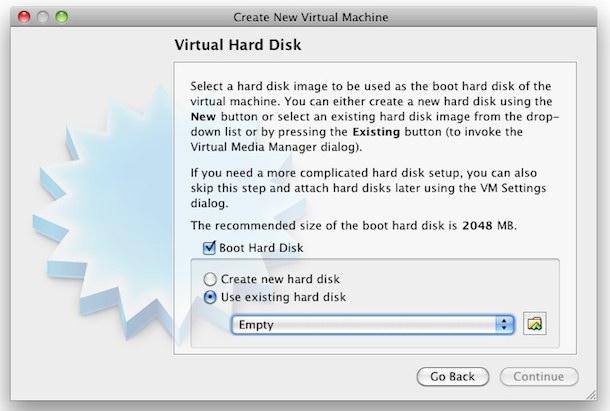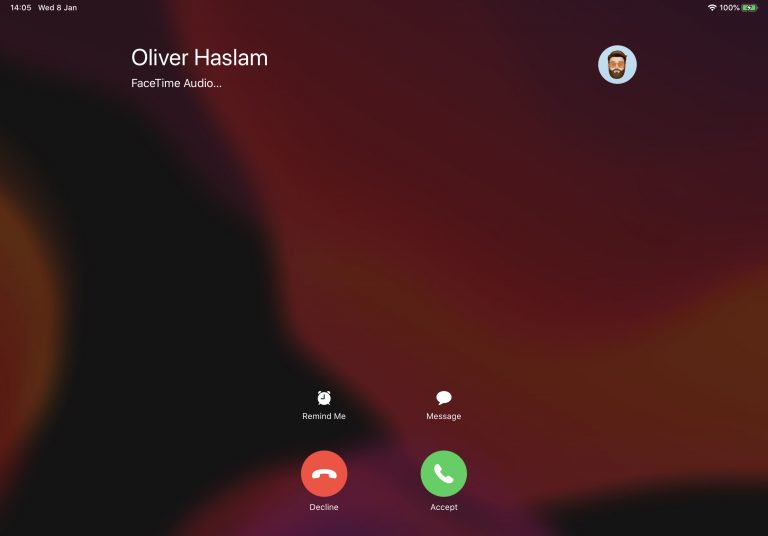Как проверить, включена ли защита целостности системы (SIP) на Mac
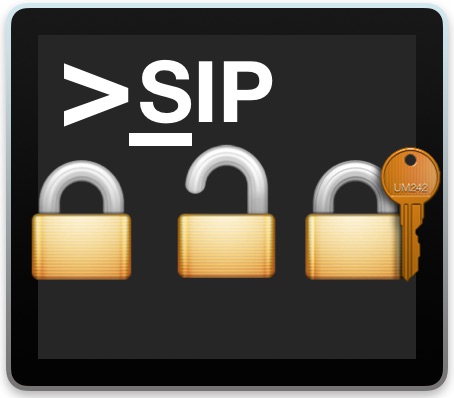
Защита целостности системы (SIP) блокирует определенные системные папки Mac OS, чтобы предотвратить изменение, выполнение и удаление критических файлов системного уровня на Mac, даже с учетной записью пользователя root. Хотя функция безопасности SIP включена по умолчанию во всех современных выпусках Mac OS, вы можете оказаться в различных ситуациях, когда вам нужно проверить статус SIP, чтобы узнать, включен он или отключен на конкретном Mac, или иным образом подтвердить SIP. статус на любом Mac.
Есть два способа проверить состояние защиты целостности системы; с помощью командной строки и средства профилирования информации о системе.
Программы для Windows, мобильные приложения, игры - ВСЁ БЕСПЛАТНО, в нашем закрытом телеграмм канале - Подписывайтесь:)
Эта статья покажет вам оба метода, чтобы увидеть, как определить, включена или отключена защита целостности системы / SIP на Mac.
Как проверить, включена ли защита целостности системы на Mac с помощью терминала
Проверить SIP-защиту любого Mac можно с помощью командной строки. Это особенно удобно, если вам нужно удаленно проверить статус SIP, например, через ssh.
- Запустите приложение Terminal в Mac OS, оно находится в каталоге / Applications / Utilities /
- Введите в командную строку следующее, затем нажмите return:
- Вы увидите одно из следующих сообщений, указывающих на статус SIP на этом Mac:
csrutil status
- Если SIP включен – «Состояние защиты целостности системы: включено».
- Если SIP выключен – «Состояние защиты целостности системы: отключено».
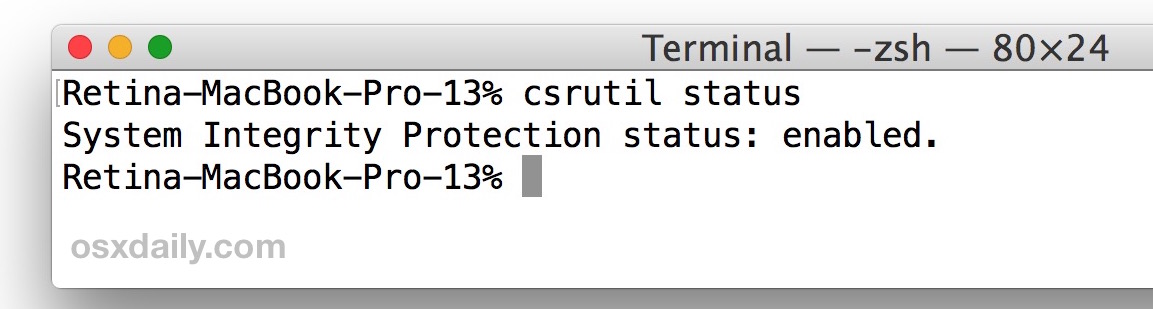
Если SIP включен, вы, вероятно, захотите оставить его таким. Тем не менее, некоторые опытные пользователи могут захотеть отключить защиту целостности системы в Mac OS по разным причинам. Если SIP отключен, вы, вероятно, захотите снова его включить.
Как проверить статус SIP на Mac из системной информации
Пользователи Mac также могут проверить, включена или отключена защита целостности системы, обратившись к инструменту «Информация о системе» в MacOS:
- Откройте папку / Applications / и перейдите в / Utilities /
- Откройте приложение «Информация о системе» (вы также можете попасть туда, удерживая клавишу Option и щелкнув меню Apple, чтобы выбрать «Информация о системе»)
- Прокрутите список слева и выберите «Программное обеспечение».
- Найдите справа «Защита целостности системы» и проверьте, отображается ли рядом с ним сообщение «Включено» или «Отключено».
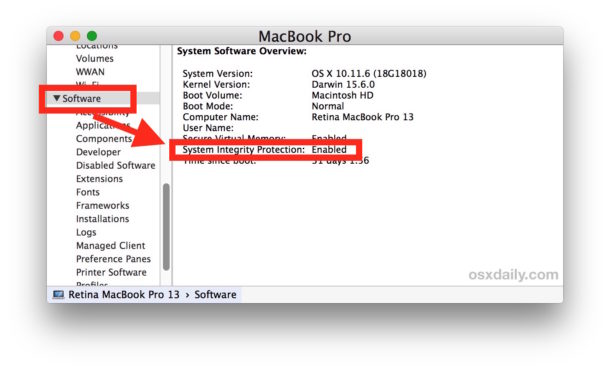
Опять же, если SIP включен, вы почти наверняка захотите оставить его таким. А если SIP отключен, вы, вероятно, захотите снова включить его, чтобы пользоваться защитой, которую предлагает SIP.
Какие папки защищает SIP в Mac OS?
Если вам интересно, какие каталоги и папки защищены защитой целостности системы, текущий список выглядит следующим образом:
/System
/sbin
/bin
/usr *
/Applications **
* / usr защищен за исключением подкаталога / usr / local, который часто используется такими инструментами, как Homebrew
** / Приложения защищены для приложений, предустановленных в Mac OS (Календарь, Фотографии, Safari, Терминал, Консоль, Магазин приложений, Заметки и т. Д.)
(Обратите внимание, что большинство этих защищенных SIP системных папок по умолчанию скрыты от пользователя, хотя, если вы воспользуетесь уловкой для отображения скрытых файлов в MacOS, например, нажатием клавиши или командой по умолчанию, вы сможете увидеть эти скрытые системные каталоги из Finder)
Эти каталоги защищены от модификации (добавления, удаления, изменения, редактирования, перемещения и т. Д.) Любой учетной записью администратора и даже учетными записями root, последняя из которых, возможно, является причиной того, что SIP иногда называют «без root». Только если защита целостности системы отключена вручную, вы можете иметь права на изменение этих каталогов, а для отключения SIP требуется пароль администратора и доступ к загрузке на Mac.
Помимо преимуществ безопасности, предлагаемых SIP, он также может предотвратить удаление системных файлов и системных ресурсов в Mac OS (преднамеренное или случайное), поскольку эти важные файлы и папки не имеют доступа на изменение, пока эта функция включена. Опять же, не выключайте SIP, если у вас нет действительно веских причин для этого, и даже тогда вы почти наверняка захотите быстро снова включить его.
Как упоминалось ранее, SIP включен по умолчанию во всех современных выпусках программного обеспечения Mac OS. Сюда входят macOS Mojave, macOS High Sierra, MacOS Sierra и Mac OS X El Capitan, и можно с уверенностью предположить, что во всех будущих версиях системного программного обеспечения Mac OS по умолчанию также будет включен протокол SIP. Если версия Mac OS старше той, что поддерживает SIP, эта функция будет недоступна, а также не будет возможности проверить состояние SIP с помощью команды csrutil или метода информации о системе.
Если у вас есть какие-либо другие методы проверки статуса SIP на Mac или какие-либо комментарии, мысли, советы, уловки или другая важная информация о защите целостности системы, поделитесь с нами в комментариях ниже!
Программы для Windows, мобильные приложения, игры - ВСЁ БЕСПЛАТНО, в нашем закрытом телеграмм канале - Подписывайтесь:)